윈도우7에서는 진짜
쉬웠던 폴더옵션 보기!
윈도우 10 폴더옵션 보기는
이상하게 복잡해져서~
윈도우10 처음 사용하시는
분들은, 이거 찾는게 진짜
쉽지 않거든요?
그런데 알면, 의외로
훨씬 편하게 바뀌었답니다!
그럼 이제 부터
알아보겠습니다!
윈도우7 보다
훨씬 쉬워졌습니다.
찾는법은 이렇습니다.
아무 폴더나 들어갑니다.
그 다음 이렇게만
누르면 됩니다.
###############################################
아무 폴더 들어가기 -> 우측 상단 파란색 물음표 옆에 ↓ 표시
[ 모르시겠으면 폴더에서 Ctrl + F1 누르셈 ]
->
왼쪽 상단 [ 파일 - 홈 - 공유 - 보기 ] 목록에서 [ 보기 ] 클릭
->
가장 오른쪽 [ 옵션 ] 클릭 -> 폴더 및 검색 옵션 변경
#################################################
그 어떤 폴더에서도
바꿀수 있게 굉장히
쉽게 변했습니다!
햇갈리는 분들도
계시니까 사진으로
보겠습니다.

저는 바탕화면 폴더를
사용했구요~!
저 화살표를 눌러주면
숨겨져있던 목록이 뙇!
하고 뜹니다!
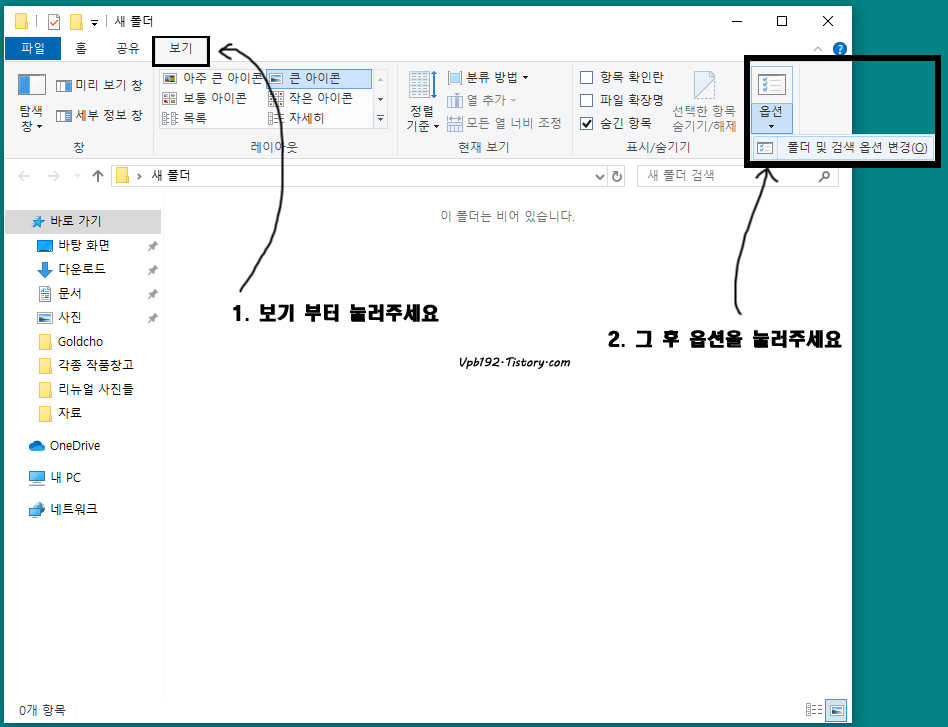
이렇게 사진이 뜨면
왼쪽 상단의 보기 탭을
클릭 하시면,
오른쪽에 옵션이 있고
그것을 누르면 됩니다.
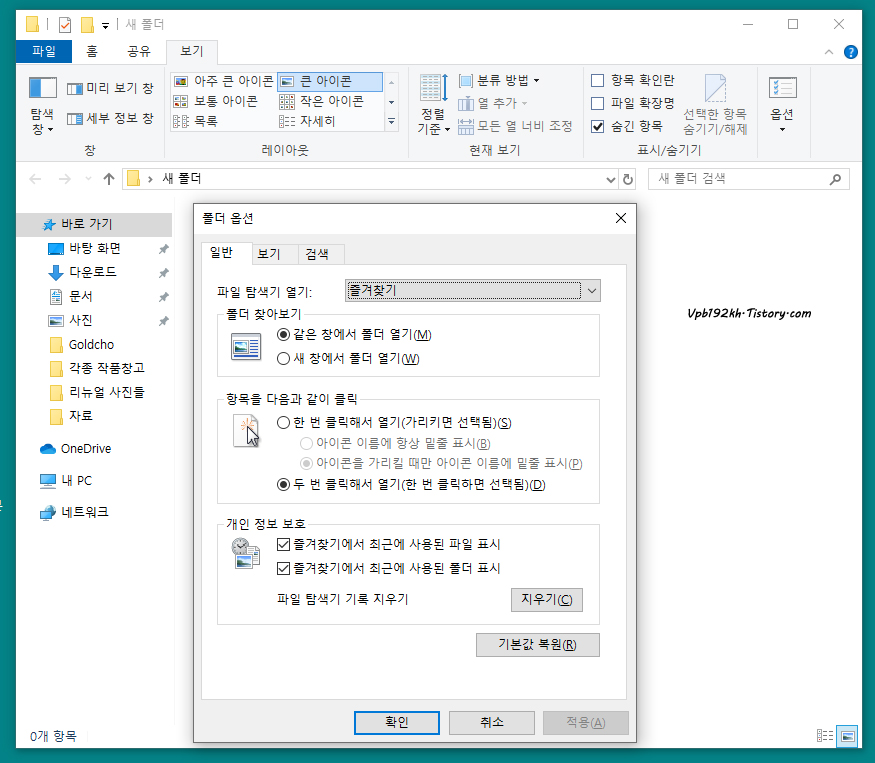
폴더옵션이 뜨든!
근데 만약 이렇게 해도
폴더옵션이 나오지
않을 경우,
이렇게 하시면 됩니다!
시작버튼 옆쪽 검색 [ 검색하려면 여기에 입력하십시오. 여기 클릭 ] ->
검색어 : 파일 탐색기
파일 탐색기를 오픈하신 뒤에
제가 위에 올린 사진 처럼만
하시면,
안되는거 없이 모든 분들이
폴더옵션 찾기를 성공하실 수
있으니, 저렇게 하시면 됩니다~!
생각보다는 아주 쉽죠?
그럼 이만 마치겠습니다!
* 광고도 한번씩만 눌러주시면 정말 감사드리겠습니다! *
'VPB192kb 정보 > 컴퓨터,IT' 카테고리의 다른 글
| [ 윈도우 10 ] 윈도우 메모장! 글이 오른쪽으로 갔을때 원상복귀 하는법 (0) | 2020.07.22 |
|---|---|
| [ 윈도우 10 ] 윈도우 10 시작 버튼 먹통 문제 해결 팁 (0) | 2019.08.04 |
| [ 윈도우7 ] 폴더나 인터넷 창 위로 올릴때 자동으로 커지는 기능 조절하기 (0) | 2018.07.05 |
| [ 윈도우 7 , 윈도우10 공용 ] 키보드 누를때 나는 소리 방지하기! (0) | 2018.07.05 |
| [ 윈도우 7 ] 여러개의 파일들의 이름을 한가지 방식으로 빠르게 바꾸기 (0) | 2015.12.16 |
